Det er sannsynligvis en falsk positiv, så kontakt Steam for å bekrefte økten din
- Valve Anti-Cheat (VAC) er et anti-juksesystem for nettspill som vanligvis brukes i spill som Counter Strike: Global Offensive (CS: GO).
- Når du spiller et flerspillerspill med andre spillere, kan noen av dem bruke juksekoder og hacks for å komme foran alle.
- Slike jukser har imidlertid en pris fordi hvis de oppdages, kan Steam-kontoen din bli utestengt.

XINSTALLER VED Å KLIKKE LAST NED FILEN
- Last ned Fortect og installer det på din PC.
- Start verktøyets skanneprosess for å se etter korrupte filer som er kilden til problemet ditt.
- Høyreklikk på Start reparasjon slik at verktøyet kan starte fikseringsalgoritmen.
- Fortect er lastet ned av 0 lesere denne måneden.
Hvis du er en gamer, kan du sette pris på den sanne skjønnheten ved å spille et spill, bortsett fra grafiske innstillinger, uavbrutt spilling kommer på nært hold. Vel, a VAC kan ikke bekrefte integriteten til dataene for spilløktene dine feilmelding mens du spiller på Steam gjør akkurat det.
Det kan være en falsk alarm, eller du bruker juksekoder, og Steam har endelig innhentet deg. Uansett hva tilfellet er, gir vi deg forskjellige måter å komme deg ut av dette rotet nedenfor.
Hvorfor kan ikke VAC bekrefte spilløkten min?
Det er ikke uvanlig at spillere utforsker ulike måter å komme i forkant av noen spill ved å endre spillfiler eller bruke juksekoder.
Men for å sikre rettferdighet, jobber Steam tett med VAC eller Valve Anti Cheat for å holde oversikt over spillere som prøver disse triksene. VAC er en bakgrunn anti-jukse programvare som overvåker statusen til spillene og spillerne deres.
Hvis du blir tatt for å bruke programvare som kan gi deg en urettferdig fordel, kan du få VAC kan ikke bekrefte integriteten til dataene for spilløktene dine melding eller, enda verre, bli utestengt fra plattformen. Dette er imidlertid ikke den eneste grunnen.
Dette kan ha skjedd fordi:
- Du er blitt hacket – Hvis spillet du spiller har blitt hacket, vil ikke VAC kunne bekrefte spilløkten din, og du kan motta et varsel når du prøver å koble til.
- Utdatert spill – Hvis spillklienten din ikke er oppdatert med de nyeste sikkerhetsstandardene, kan det hende du ikke er kvalifisert til å spille.
- Modifisering av spillfiler – Hvis du har endret noen filer i kopien din av spillet som Valve ikke autoriserte, kan du få VAC kunne ikke bekrefte spilløkten din feil.
- Virusinfeksjon – Din datamaskinen kan ha blitt kompromittert av et virus eller spionprogrammer, som gjør at spilløktene dine blir flagget som juks.
- Bruke en uautorisert server – Steam forbyr eksplisitt bruk av andre servere, men noen spillere bruke VPN-er for å få tilgang til blokkerte nettsteder eller koble til andre servere.
- Falsk positiv – Det er også mulig for VAC-programvaren å lage en falsk positiv. Denne programvaren er menneskeskapt, og noen ganger gjør de også feil.
- Ikke-støttet operativsystem – Den nyeste versjonen av VAC støtter alle moderne versjoner av Windows, så hvis du ser denne meldingen, er det mulig du er på en plattform som ikke støttes.
Hvordan fikser jeg VAC-autentiseringsfeil?
Prøv følgende grunnleggende kontroller først:
- Sørg for at du ikke er det utestengt av VAC.
- Logg ut og logg på igjen.
- Deaktiver eventuelle unødvendige bakgrunnsprosesser og apper.
- Prøv å starte Steam-klienten på nytt ved å avslutte prosessen fra Task Manager og deretter starte appen.
- Sørg for at du kjører oppdaterte versjoner av Steam-klienten og spillet.
- Kjør Windows-oppdatering.
- Sjekk at du er kjører Steam som administrator.
- Sørg for at Steam er hvitelistet i brannmuren eller antivirusprogrammene dine.
- Avinstaller alle apper eller utvidelser du kanskje har installert for å hjelpe deg med å jukse et spill.
- Prøve kjører Steam offline men pass på, ikke alle spill kan spilles i denne modusen.
- Start PC-en på nytt.
1. Deaktiver antivirusprogrammet ditt midlertidig
- Slå den Startmeny ikon, skriv Windows-sikkerhet i søkefeltet, og klikk Åpen.

- Klikk på Brannmur og nettverksbeskyttelse, velg deretter Offentlig nettverk.

- Lokaliser Microsoft Defender brannmur og slå av-knappen.

2. Deaktiver VPN
- trykk Windows tasten og velg Innstillinger.

- Velg deretter Nettverk og internett og klikk på VPN i menyen til høyre.

- Velg VPN-tilkoblingen du vil deaktivere, klikk på rullegardinmenyen og velg Fjerne.

3. Skann etter virus
- trykk Windows nøkkel, søk Windows-sikkerhet, og klikk Åpen.

- Plukke ut Virus- og trusselbeskyttelse.

- Deretter trykker du på Rask skanning under Aktuelle trusler.

- Hvis du ikke finner noen trusler, fortsett å utføre en full skanning ved å klikke på Skannealternativer rett under Rask skanning.

- Klikk på Full skanning, deretter Skann nå for å utføre en dyp skanning av PC-en.

- Vent til prosessen er ferdig og start systemet på nytt.
Noen ganger vil ikke Windows Defender oppdage og slette alle de digitale truslene, og for det foreslår vi at du prøver en pålitelig antivirusløsning.
ESET Internet Security har for eksempel høye trusseldeteksjonspoeng og avansert antivirusteknologi som vil hjelpe deg med å slette spor av cybertrusler og forhindre at de påvirker PC-systemet ditt i framtid.
⇒Skaff deg ESET Internet Security
4. Bekreft integriteten til spillfilene
- Slå den Windows nøkkel, skriv Damp, åpne deretter skrivebordsklienten.

- Klikk på Bibliotek.

- Høyreklikk på det problematiske spillet og velg Egenskaper.

- Under Egenskaper, Klikk på Lokale filerfanen.

- Her, klikk på Bekreft integriteten til spillfilene.
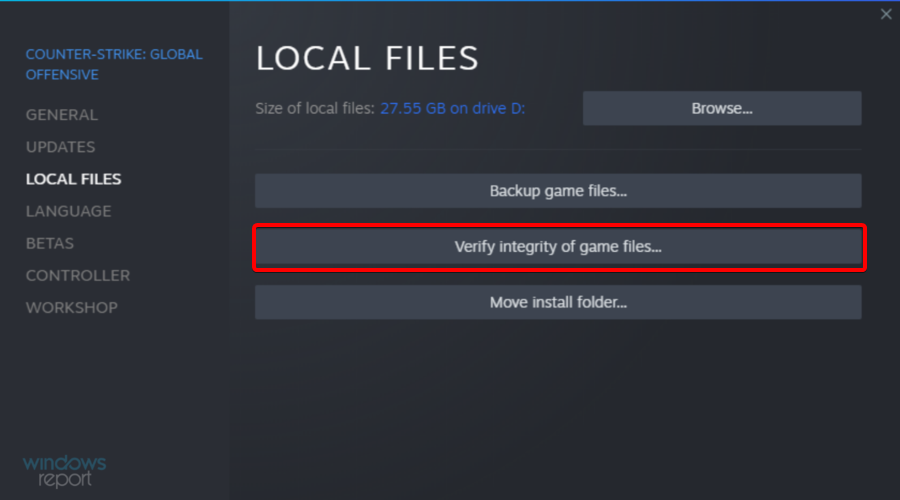
CS: GO ser ut til å være spillet som opplever VAC kunne ikke bekrefte spilløkten din problemet, så sørg for at du lastet det ned fra Steam.
- Sender ikke Discord bekreftelseskode? Få det i 5 trinn
- Slik endrer du Xbox Gamertag
5. Reparer Steam Library-mappen
- Slå den Windows nøkkel, skriv Damp, åpne deretter det første resultatet.

- Fra øverste venstre hjørne av vinduet, klikk på Damp.
- Gå til Innstillinger.

- Klikk nå på Nedlastinger fanen.

- Klikk på i høyre rute DampBiblioteksmappe.

- Høyreklikk på mappen som gir feilen og velg Reparasjonsmappe.

- Steam vil kjøre feilsøkingsprogrammet og fikse eventuelle problemer med mappen.
Hvis ingenting fungerer, må du kanskje installere de problematiske spillene på nytt og se om feilen vedvarer. Likevel er det en rekke uortodokse løsninger som noen brukere hevder hjalp til med å løse problemet VAC kunne ikke bekrefte spilløkten din utgave.
For eksempel sier en håndfull brukere å endre profilbildene og brukernavnene deres løste dette problemet. Selv om det ikke er noen sammenheng mellom de to, vil det absolutt ikke skade å prøve det ut, spesielt hvis alt det ovennevnte har vist seg nytteløst.
Hvis du ikke er eventyrlysten, kan du ta kontakt med Steam-support og forklar problemet ditt.
Mens du fortsatt er her, sjekk ut hva du skal gjøre når Steam gjenkjenner ikke det installerte spillet ditt.
Det bringer oss til slutten av denne artikkelen, men vi er opptatt av å høre andre løsninger som kan ha fungert for deg, så bli interaktiv i kommentarfeltet.
Opplever du fortsatt problemer?
SPONSORES
Hvis forslagene ovenfor ikke har løst problemet, kan datamaskinen oppleve mer alvorlige Windows-problemer. Vi foreslår at du velger en alt-i-ett-løsning som Fortect for å løse problemer effektivt. Etter installasjonen klikker du bare på Vis og fiks og trykk deretter på Start reparasjon.


